Di Linux, terminal adalah cara yang sangat cekap dan selamat untuk berkomunikasi dengan sistem anda. Banyak arahan membolehkan anda melakukan pelbagai tugas dan operasi di Linux. Kami akan memfokuskan pada perintah "shutdown" dengan terperinci dan contoh dalam artikel ini.
Perintah penutupan Linux memberi semua proses isyarat dan masa untuk menjimatkan kemajuan sebelum sistem dimatikan. Proses "init" mengubah "runlevel" ketika diminta oleh perintah "shutdown". "Init" adalah induk dari semua proses sistem anda dan memulakan atau menutup proses lain mengikut perintah yang diberikan pengguna kepadanya.
Sistem Linux dapat dimatikan dengan perintah “shutdown” dengan cara yang berbeza. Mari periksa caranya!
Sintaks Perintah Penutupan:
Di bawah ini ditunjukkan sintaks asas arahan "shutdown":
$ sudo shutdown [PILIHAN] [MASA] [MESEJ]Berbagai pilihan dapat digunakan di tempat "[OPTION]", seperti "-h", yang digunakan untuk mematikan dan menghentikan sistem, dan "-r", yang digunakan untuk reboot. Operasi shutdown juga dapat dijadwalkan dengan menentukan waktu di tempat argumen "[TIME]" dan bahkan rentetan pesan untuk semua pengguna di tempat "[PESAN]".
Untuk bantuan lebih lanjut mengenai semua pilihan, gunakan arahan berikut:
$ sudo shutdown --help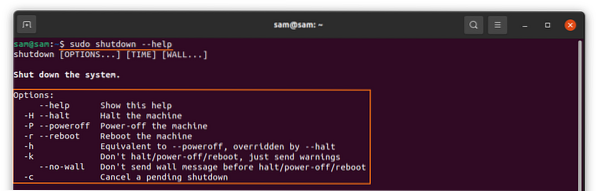
Menggunakan Perintah "shutdown":
Dalam menggunakan perintah "shutdown", cukup buka terminal dan ketik perintah, kemudian tekan ENTER. Perintah di bawah akan mematikan mesin selepas satu minit, yang merupakan masa lalai:
penutupan $ sudo
Menjadualkan Penutupan:
Seperti yang dibahas di atas, penutupan juga dapat dijadwalkan dengan menentukan waktu, misalnya:
$ sudo penutupan 5
Perintah di atas akan melakukan operasi penutupan setelah 5 minit. Selain itu, sistem ini juga dapat dimatikan pada waktu tertentu, misalnya, jika anda ingin menjadualkan penutupan pada pukul 10 pagi, kemudian gunakan yang berikut:
$ sudo ditutup 10:00
Dan jika anda mahu mematikan sistem anda pada jam 10 malam, gunakan arahan yang diberikan di bawah:
$ sudo ditutup 22:00
Mematikan Sistem Dengan Segera:
Untuk segera mematikan sistem, gunakan ekspresi "sekarang" setelah perintah "shutdown", ketik perintah yang disebutkan di bawah ini di terminal:
$ sudo tutup sekarangAtau
$ sudo penutupan 0Mematikan Sistem dengan Mesej Tersuai:
Kaedah ini berguna apabila terdapat banyak pengguna. Rentetan mesej dapat digunakan untuk memberi tahu semua pengguna mengenai alasan di sebalik penutupan. Juga penting untuk menentukan waktu ketika menggunakan perintah "shutdown" dengan pesan khusus, misalnya perintah tambahan di bawah:
$ sudo shutdown 10 "Sistem akan dimatikan dalam sepuluh minit untuk peningkatan penting"
Sistem but semula:
Memulakan semula sistem bermaksud memulakan semula sistem setelah dimatikan. Sama seperti penutupan, reboot juga dapat dijadwalkan dengan pesanan khusus. Gunakan argumen "-r" dengan perintah "shutdown" untuk reboot sistem:
$ sudo shutdown -r
Dan untuk menjadualkan but semula, seperti yang ditunjukkan dalam arahan di bawah:
$ sudo shutdown -r 10 "Sistem dihidupkan semula selepas 10 minit"
Untuk reboot segera, gunakan arahan tambahan:
$ sudo shutdown -r sekarangMembatalkan Penutupan:
Penutupan yang dijadualkan dapat dibatalkan kapan saja menggunakan perintah yang disebutkan di bawah:
$ sudo penutupan -c
Proses penutupan yang dijadualkan juga dapat dibatalkan dengan pesan, misalnya:
$ sudo shutdown -c "Membatalkan peningkatan sistem"
Namun, perintah ini tidak dapat digunakan jika Anda segera mematikan sistem anda dengan ungkapan "sekarang".
Kesimpulan:
Dalam posting ini, kami mengkaji dan memahami bagaimana menggunakan perintah "shutdown" dengan pilihan yang berbeza. Ini juga merupakan kaedah yang sangat berkesan dan bebas risiko untuk menutup semua proses dan mematikan sistem. Ia bahkan membolehkan anda menjadualkan penutupan dan but semula dengan mesej. Walaupun, fungsi “shutdown” dapat dilakukan melalui GUI, melakukannya melalui seluruh proses di terminal jauh lebih terkawal dan terjamin.
 Phenquestions
Phenquestions


